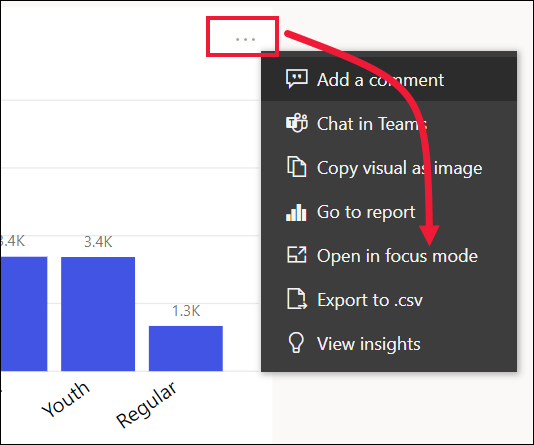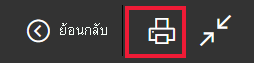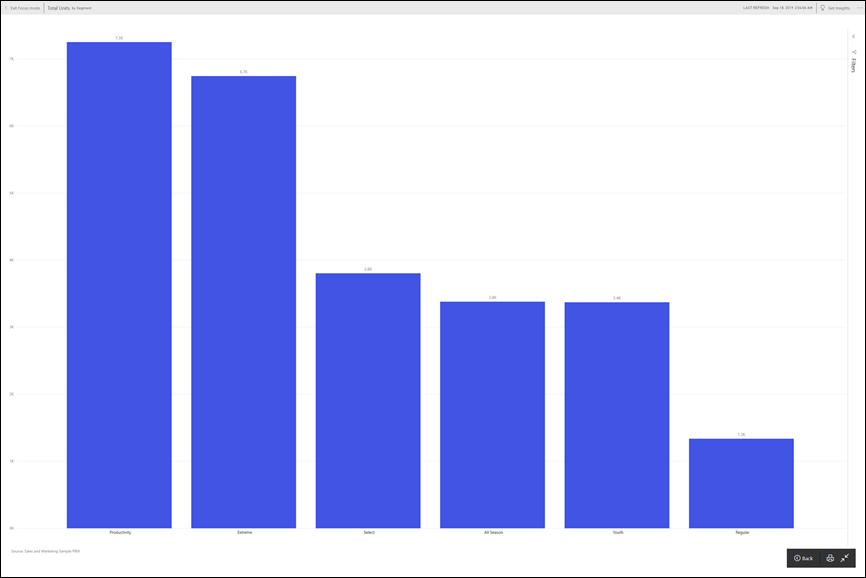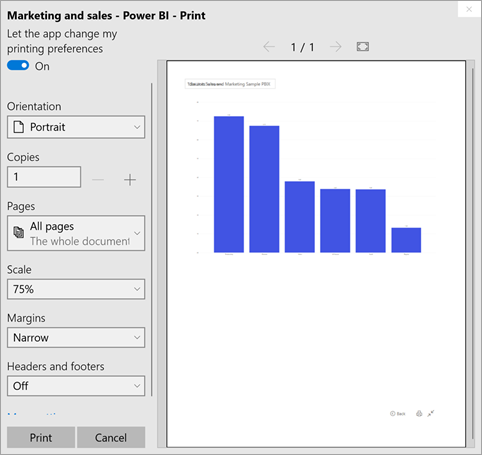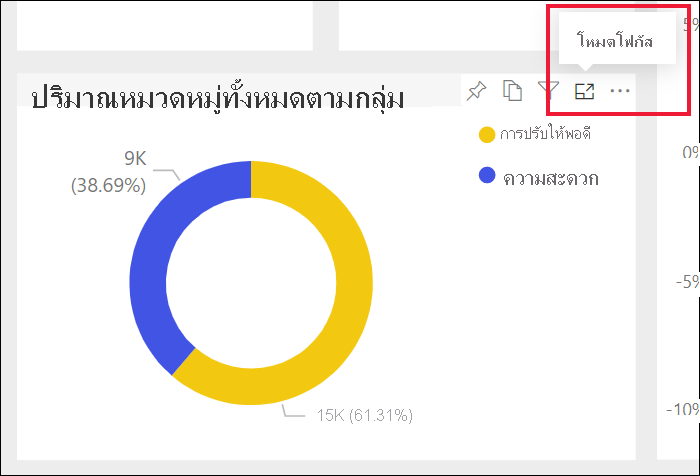หมายเหตุ
การเข้าถึงหน้านี้ต้องได้รับการอนุญาต คุณสามารถลอง ลงชื่อเข้าใช้หรือเปลี่ยนไดเรกทอรีได้
การเข้าถึงหน้านี้ต้องได้รับการอนุญาต คุณสามารถลองเปลี่ยนไดเรกทอรีได้
นําไปใช้กับ: บริการของ Power BI สําหรับผู้ใช้
ทางธุรกิจบริการของ Power BI สําหรับนักออกแบบและนักพัฒนา
Power BI Desktop
ต้องมีสิทธิ์การใช้งาน Pro หรือ Premium
พิมพ์ทั้งแดชบอร์ด ไทล์แดชบอร์ด หน้ารายงาน หรือภาพรายงานจากบริการของ Power BI ถ้ารายงานของคุณมีมากกว่าหนึ่งหน้า คุณจําเป็นต้องพิมพ์แต่ละหน้าแยกกัน การพิมพ์ไม่พร้อมใช้งานจาก Power BI Desktop
พิมพ์ข้อควรพิจารณา
ผู้ออกแบบรายงานสร้างแดชบอร์ดและรายงาน Power BI ส่วนใหญ่สําหรับการใช้งานออนไลน์ พวกเขาดูน่าทึ่งบนอุปกรณ์ใดก็ได้ที่ใช้ในการดูมัน อย่างไรก็ตาม เมื่อถึงเวลาพิมพ์เนื้อหา คุณอาจไม่ได้รับผลลัพธ์ที่คุณต้องการ
คุณสามารถเปลี่ยนแปลงการตั้งค่าเบราว์เซอร์และพิมพ์เพื่อปรับงานพิมพ์ได้ แต่เพื่อให้แน่ใจว่างานพิมพ์ของคุณตรงกับสิ่งที่คุณเห็นในเบราว์เซอร์ของคุณ ให้พิจารณา การส่งออกเป็น PDF แล้วพิมพ์ PDF แทน
ปรับการตั้งค่าการพิมพ์เบราว์เซอร์ของคุณ
เมื่อคุณพิมพ์จาก Power BI เบราว์เซอร์ของคุณจะเปิดหน้าต่างพิมพ์ ทุกเบราว์เซอร์จะมีหน้าต่างพิมพ์ต่างกัน แต่เบราว์เซอร์ทั้งหมดจะมีตัวเลือกที่คล้ายคลึงกันสําหรับใช้และควบคุมลักษณะของงานพิมพ์ของคุณ
ต่อไปนี้คือเคล็ดลับด่วนที่คุณสามารถใช้เพื่อจัดรูปแบบสิ่งพิมพ์ของคุณ
ใช้เค้าโครงแนวนอนถ้าแดชบอร์ด รายงาน หรือวิชวลของคุณกว้างกว่าความสูง
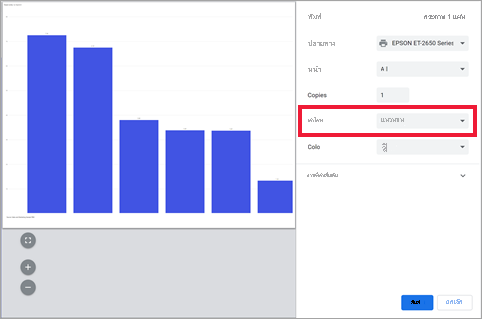
ปรับระยะขอบและการตั้งค่าสเกลเพื่อให้พอดีกับหน้าที่พิมพ์ ตัวอย่างเช่น ถ้าไทล์ของคุณไม่พอดีกับหน้า คุณอาจต้องการเปลี่ยนสเกลเป็น 75%
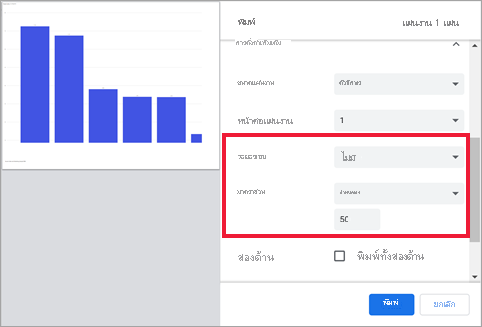
ทดสอบกับการตั้งค่าเบราว์เซอร์ของคุณจนกว่าคุณจะได้ลักษณะที่คุณต้องการ บางเบราว์เซอร์ยังมีตัวเลือกในการพิมพ์กราฟิกพื้นหลัง
พิมพ์แดชบอร์ด
เปิดแดชบอร์ดที่คุณต้องการพิมพ์
ที่มุมบนซ้าย เลือก ไฟล์>พิมพ์หน้านี้

หากรายงานของคุณมีป้ายชื่อระดับความลับ ให้ตัดสินใจว่าคุณควรพิมพ์รายงานหรือไม่
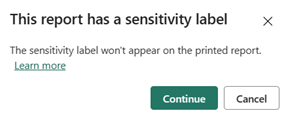
ปรับการตั้งค่าการพิมพ์ของคุณ
เลือก พิมพ์
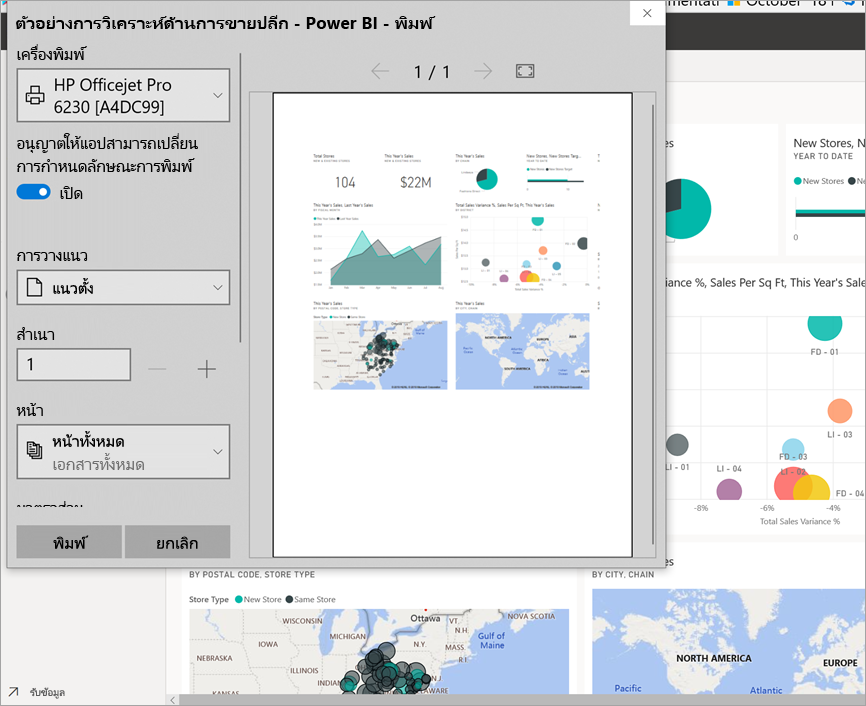
ข้อควรพิจารณาและการแก้ไขปัญหา
Q: เหตุใดฉันจึงไม่สามารถพิมพ์หน้ารายงานทั้งหมดในครั้งเดียวได้
ต: หน้ารายงานสามารถพิมพ์ได้ครั้งละหนึ่งหน้าเท่านั้น
Q: ทําไมฉันจึงไม่สามารถพิมพ์เป็น PDF ได้?
ต: คุณมีตัวเลือกนี้เฉพาะเมื่อคุณกําหนดค่าไดรเวอร์ PDF ในเบราว์เซอร์ของคุณแล้วเท่านั้น หากคุณไม่เห็นตัวเลือกนี้ โปรดตรวจสอบว่าผู้ดูแลระบบของคุณปิดใช้งานพิมพ์เป็น PDF หรือไม่
คําถาม: เหตุใดเบราว์เซอร์ของฉันจึงไม่ตรงกับสกรีนช็อตเมื่อฉันเลือกพิมพ์
A: หน้าจอพิมพ์จะแตกต่างกันไปตามเบราว์เซอร์และรุ่นของซอฟต์แวร์
คําถาม: เหตุใดฉันจึงมีปัญหาการปรับมาตราส่วนและการวางแนว (เช่น การปรับขนาดที่ไม่ถูกต้องหรือแดชบอร์ดไม่พอดีกับหน้า)
A: เราไม่สามารถรับประกันได้ว่าสําเนาที่พิมพ์นั้นเหมือนกับที่ปรากฏในบริการของ Power BI สิ่งต่าง ๆ เช่น มาตราส่วน ระยะขอบ รายละเอียดวิชวล การวางแนว และขนาดจะไม่ถูกควบคุมโดย Power BI ลองปรับการตั้งค่าการพิมพ์ของเบราว์เซอร์ของคุณ การตั้งค่าการพิมพ์บางอย่างเราแนะนําให้มีการวางแนวหน้ากระดาษ (แนวตั้งหรือแนวนอน) ขนาดระยะขอบ และสเกล หากการปรับการตั้งค่าเหล่านี้ไม่ช่วยคุณได้ ให้อ้างอิงถึงเอกสารประกอบของเบราว์เซอร์ของคุณ
Q: เหตุใดฉันจึงไม่เห็นตัวเลือกการพิมพ์เมื่อฉันเลื่อนเมาส์เหนือวิชวลในโหมดเต็มหน้าจอ
ต: ย้อนกลับไปยังแดชบอร์ดหรือรายงานในมุมมองเริ่มต้น แล้วเปิดวิชวลใหม่ในโหมดโฟกัสและโหมดเต็มหน้าจอ
เนื้อหาที่เกี่ยวข้อง
- แชร์รายงาน Power BI และแดชบอร์ดกับเพื่อนร่วมงานและผู้อื่น
- มีคำถามเพิ่มเติมหรือไม่? ถามชุมชน Power BI
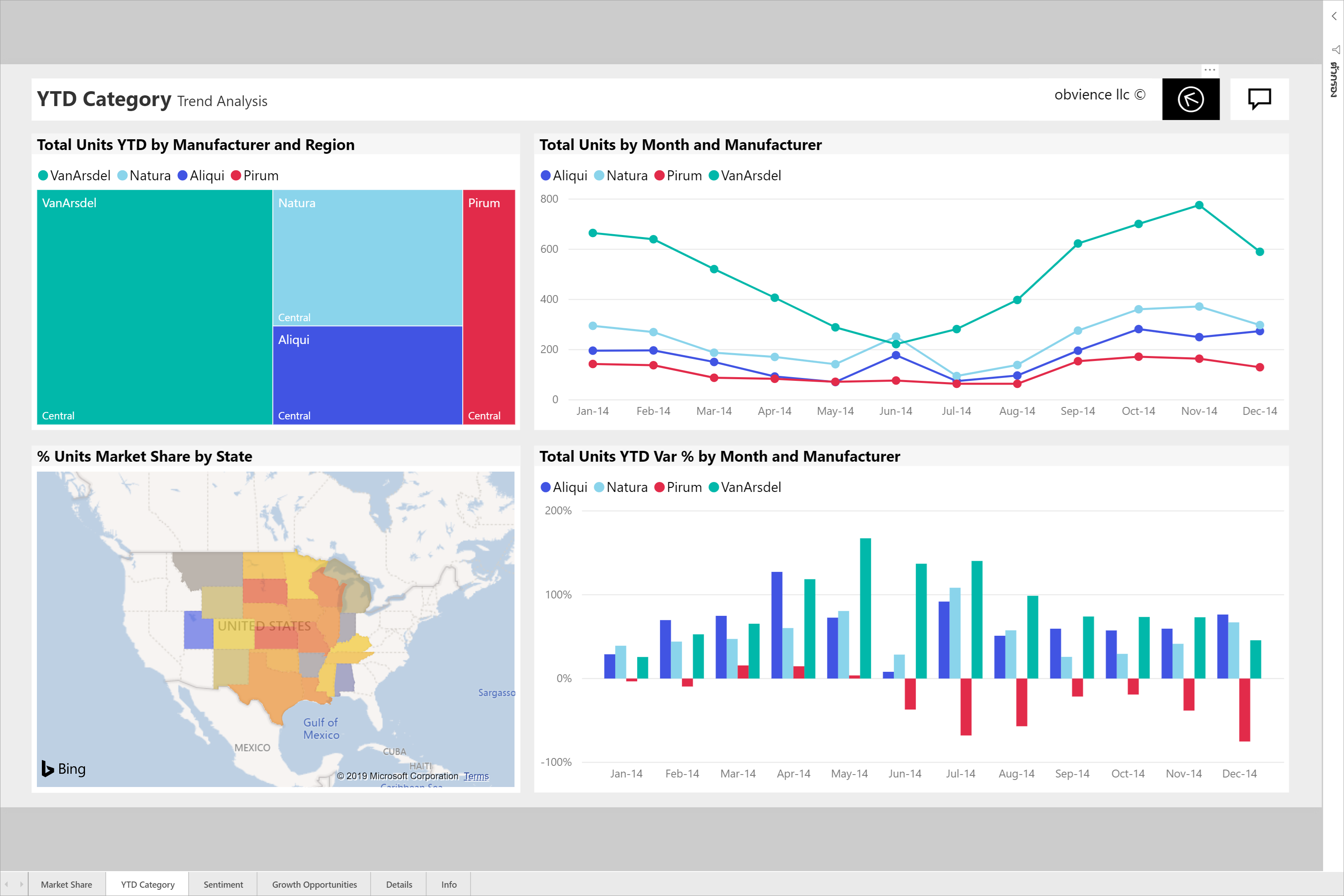 เต็มหน้าจอจากแถบเมนูด้านบน
เต็มหน้าจอจากแถบเมนูด้านบน